Eclipse项目编码格式修改方法
摘要:众所周知Eclipse是一款国际通用的编程工具,有时候我们制作一个标准的开发源代码项目,需要对编码进行修改,通常情况下,程序默认储存文件编码...
众所周知Eclipse是一款国际通用的编程工具,有时候我们制作一个标准的开发源代码项目,需要对编码进行修改,通常情况下,程序默认储存文件编码为GBK格式,但是国际通用编码为UTF-8,如果文件在国内打开则无需转码,如果使用到国外,那么比人打开一定是乱码的,因为它不支持GBK编码,为了更好的与国际接轨,推荐用UTF-8格式。下面小编为大家带来Eclipse修改编码格式的方法。
 编码修改方法
编码修改方法
1.window->preferences->General->Content Types菜单右边:Java Class File的Default encoding修改成utf-8;
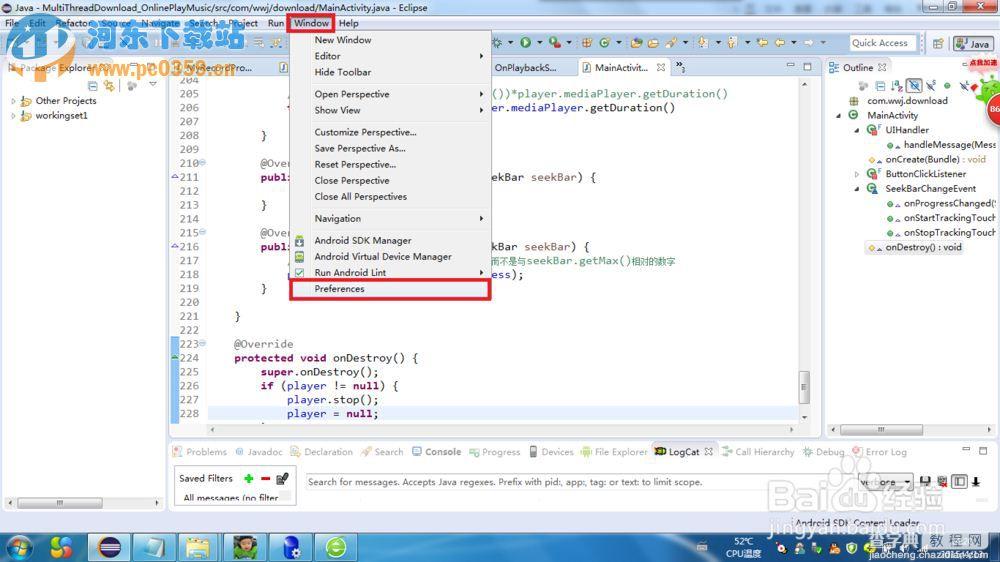
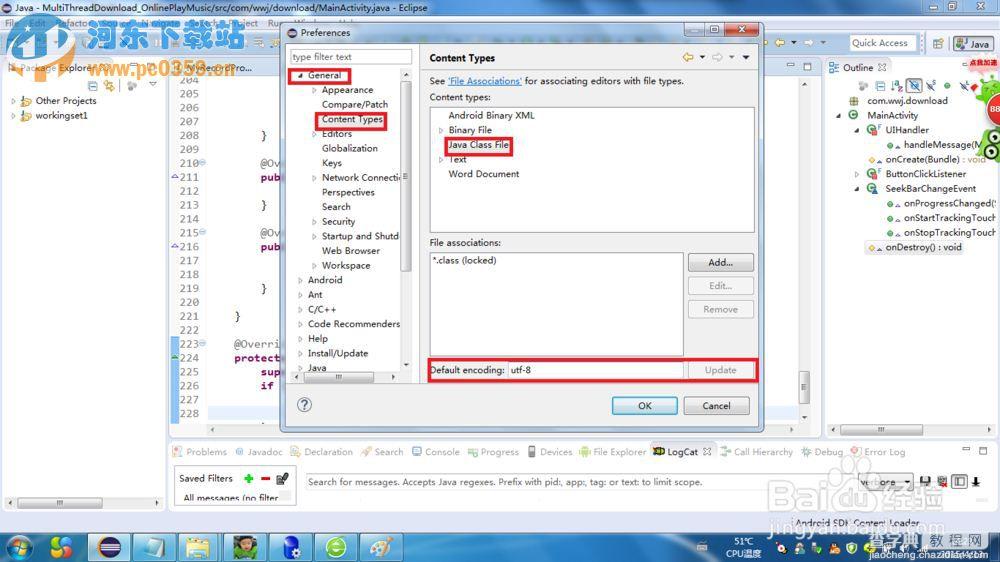 2.window->preferences->General->Content Types菜单右边:Text下的Java Source File改成utf-8
2.window->preferences->General->Content Types菜单右边:Text下的Java Source File改成utf-8
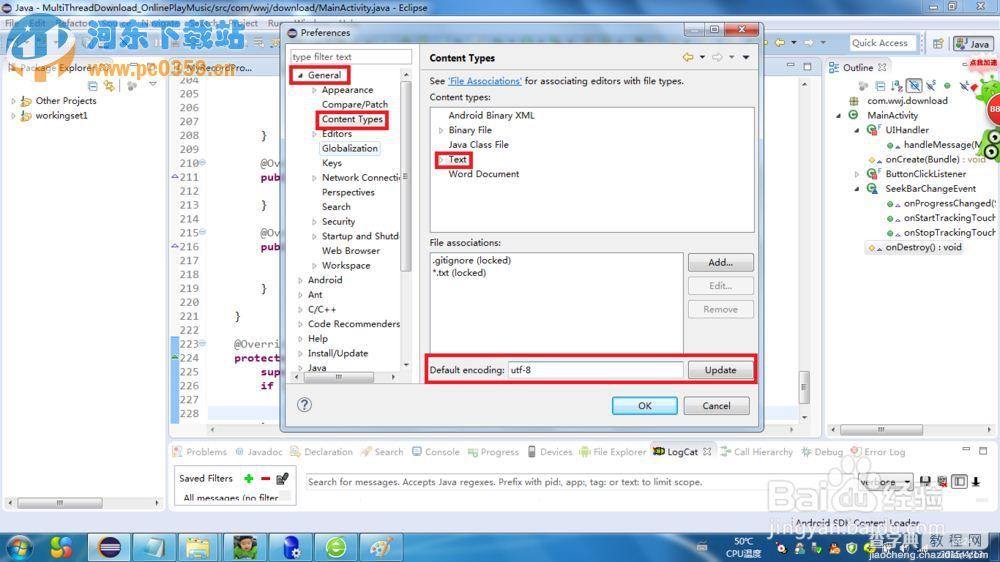 3.General->Workspace菜单右边:Text file encoding 修改为utf-8
3.General->Workspace菜单右边:Text file encoding 修改为utf-8
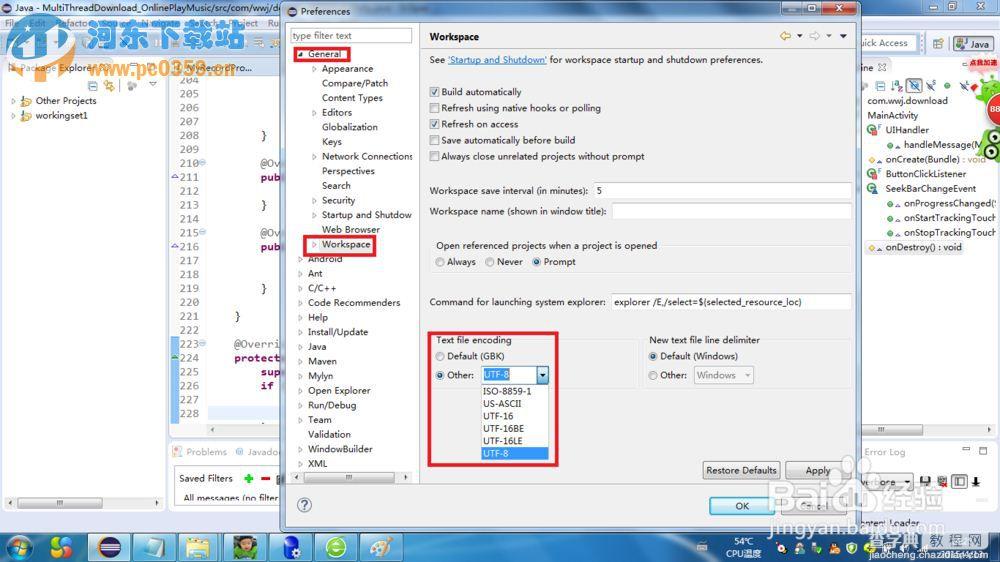 通过以上操作,我们即可简单的将编码转换为utf-8格式了。
通过以上操作,我们即可简单的将编码转换为utf-8格式了。
【Eclipse项目编码格式修改方法】相关文章:
